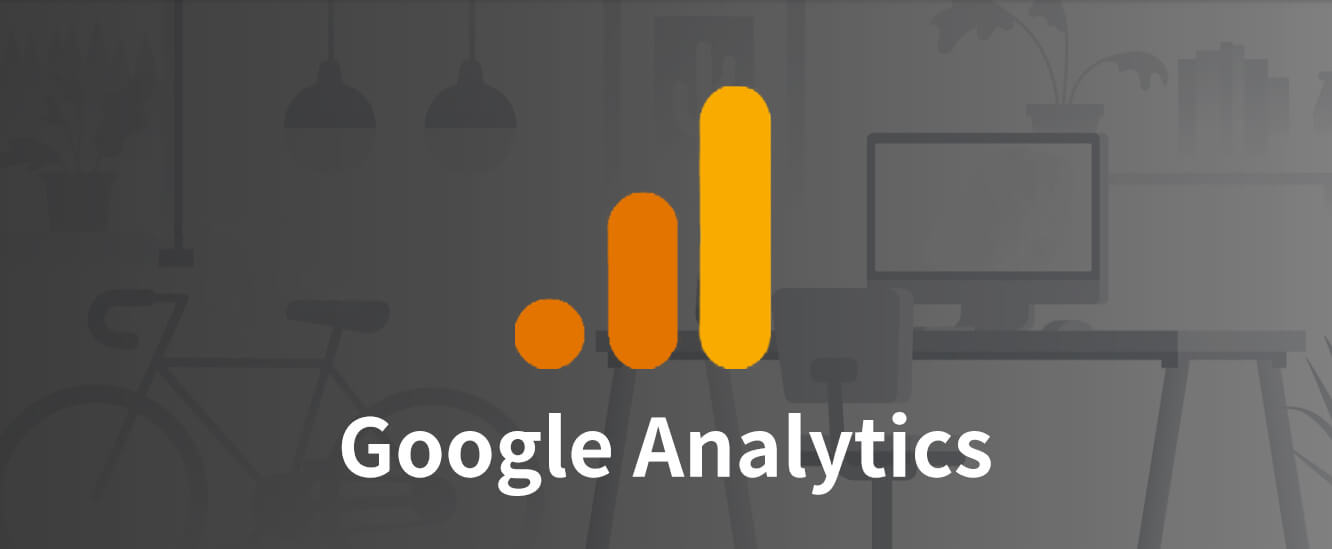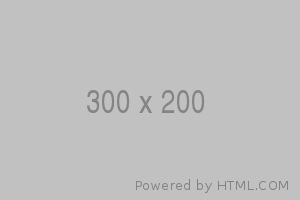想知道每天有多少人造訪我的網站,最快最有效的方法就是使用Google Analytics(GA)這個網站分析工具了!本文針對剛接觸GA分析的初學者介紹Google Analytics是什麼、從帳號申請、基礎知識到Google Analytics操作介面,以及進階的學習重點,完整認識GA分析工具,學習網站分析,一探網站流量的秘密。
Google Analytics是什麼?
Google Analytics(簡稱GA),為Google網站分析工具,透過GA能記錄網站的進站狀況、瀏覽情形和商品購買等指標,讓使用者能更有系統的經營網站、觀察成效。
GA的前身為一間做網站數據分析服務的公司Urchin,Google於2005年收購Urchin後,同年推出了自己的網站分析工具Google Analytics,強大且免費的功能,使得GA長期受到使用者依賴並被廣泛使用,直至今日,GA已成為網站管理者、數位行銷人員必備的工具之一。
認識Google Analytics四大報表
GA的操作介面主要分為四大報表:目標對象、客戶開發、行為、轉換。

主要功能位於左方欄位上,「首頁」會顯示網站各項數據摘要;「即時」會顯示網站目前(30分鐘內)的流量狀況,此外就是最重要的「目標對象、客戶開發、行為、轉換」四大報表。
這四個報表則個別處理訪客從進站到達成轉換的過程,主要面臨到的四個問題:
1. 目標對象:訪客長什麼樣子?
2. 客戶開發:訪客從哪裡來?
3. 行為:訪客在網站上做了什麼?
4. 轉換:訪客的轉換情形?
- 目標對象(Audience)
什麼樣的人會進來我的網站?GA能得到造訪者的年齡、性別及地理位置及興趣等資訊,透過長期觀察這些資訊能描繪出網站的訪客輪廓,得知訪客大多是些什麼類型的人。
目標對象能幫妳找出對網站有興趣的使用者,並應用於廣告投放或行銷策略上。若網站的受眾特徵與原先設定的TA不符,也能在目標對象中發現問題並調整。

- 客戶開發(Acquisition)
訪客會透過很多管道進入網站,例如搜尋引擎或社群。GA會分析訪客是從哪裡來、比例各佔了多少,讓使用者掌握每個流量管道的經營成效。
透過客戶開發報表能觀察所有管道、各個來源的流量多寡,進而得知哪裡進站的人最多,又有哪些管道是需要加強的。客戶開發也整合了 Search Console 與 Google Ads,自然搜尋及廣告投放的成效能直接在此查看。

- 行為(Behavior)
GA能追蹤訪客在網站中的行為,包括訪客從哪些頁面開始瀏覽、在每個頁面停留了多久、瀏覽了哪些頁面,以及每個頁面的瀏覽狀況等指標。
GA行為流程報表能幫你找出網站上表現最好的頁面,也能知道哪些頁面成效、使用者體驗不佳,需要進行優化。

- 轉換(Conversion)
多少人在網站上報名活動?商品被多少人購買?我們稱這些網站中的重要指標為「轉換」。使用者能透過GA定義網站中會有哪些轉換,並透過報表檢視成效。我們除了能透過多管道程序功知道哪個管道造成最多的轉換,電商網站綁定了電子商務功能後,也能直接透過GA分析報表觀察商品銷售狀況。

※要在報表上顯示轉換,必須先於 管理 > 資料檢視 > 目標 中設定網站的重要轉換指標,才能在轉換中查看資料。目標的設定方法可參考官方的目標設定。
GA基本名詞解釋
在使用GA分析之前,首先要了解幾個在常出現的專有名詞,才不會在實戰中對這些名詞有所困擾。
流量管道
流量是從哪裡來的呢?流量(Traffic)為使用者在網站造訪的痕跡,一個網站的流量通常會來自於很多的管道(Channel),像是從搜尋引擎、社群或是其他網站,接下來會針對幾個主要的流量管道組別做基礎的介紹:
- 推薦(Referral):
若訪客從其他的網站(如媒體、部落格)進入你的網站,這些從外部網站進入的管道會被GA分類為推薦流量,又稱參照連結。推薦流量代表網站在網路上其他地方的曝光程度,定期檢查推薦流量的來源,便能知道哪些網站分享了導流到自己網站的連結。
- 直接(Direct):
訪客沒有透過網域中的連結,而是直接進入你的網站時,造成的流量稱為直接流量,例如直接在瀏覽器上輸入網址、從書籤列進入網站、或是透過App上的連結等情形。基本上只要入站的地點不具網址、無法搜尋到來源網址,都會被GA視為是直接流量。
※在LINE上點擊連結進入網站,由於連結位置在App或電腦上,會被視為直接流量。
- 隨機搜尋(Organic):
當訪客透過搜尋引擎輸入了與某某關鍵字,並根據搜尋結果進入你的網站,這類流量來源被稱為隨機流量,也被稱為自然搜尋流量。隨機流量關係著SEO操作(搜尋引擎優化)的成效,網站能在許多關鍵字中有好的排名,便有機會帶來更多隨機流量。
在GA上最常分析的數據就是各個頁面的流量、點擊率等等,而良好的SEO(Search Engine Optimization, 搜尋引擎優化)可以幫助企業的網站在網路上,能夠被有了解意願的消費者更快找到自家公司的品牌,對於GA的數據成效可說是百利而無一害。
- 付費搜尋(Paid Search):
付費搜尋流量僅發生在網站投放關鍵字廣告的情況,當訪客在搜尋結果中點擊關鍵字廣告進入網站,管道就會被分類為付費搜尋。因此能透過此管道得知購買關鍵字廣告的成效。
- 社群(Social):
從社群(社交)進站的流量,例如Facebook、Instagram、Twitter等社群網站。
- 電子郵件(Email):
訪客透過點擊Email中的連結後進站,造成的流量來源。
- 多媒體(Display):
有購買Google Ads的多媒體聯播網廣告(GDN),透過GDN進站的訪客會被記錄為Display。
- 其他(Other):
不屬於以上各管道的流量分類,會被分類在其他。
以上為網站中幾個常見的流量來源管道,雖然GA明確定義了每個管道的名稱與範圍,但仍會碰上判斷錯誤的情形,在觀察時務必多加留意,特別是 Direct 或 Other 中顯示的數據。
指標與維度
GA呈現的報表都是由「維度」和「指標」,以及兩者比對後的視覺化資料所構成,要看懂GA的表格就要先理解每個維度與指標代表的意義。

如上圖,縱軸各項目稱作維度、橫軸各數值稱作指標,右上方顯示對應的日期範圍。
- 維度(Dimension):
包含國家、管道、每個頁面等等,GA報表中所有的可觀察項目都稱為維度。
- 指標(Metric):
觀察項目量化後的數據被稱為指標,包含停留的造成的工作階段、瀏覽時間、轉換次數等表現。
GA用了許多指標判斷維度的瀏覽狀況與成效,這裡也介紹了幾個常見的指標:
- 工作階段(Session):工作階段代表30分鐘內,在網站上發生的使用者互動,工作階段的長度可自行定義,系統預設為30分鐘,詳細的工作階段解釋可參考 Analytics (分析) 定義網頁工作階段的方式。
- 平均瀏覽時間(Avg. Time on Page):訪客在頁面上的停留時間。若某頁面的平均瀏覽時間過低,可能有資訊太少、內容不吸引人等等跡象。
- 跳出率(Bounce Rate):工作階段中(通常為進站後)訪客僅瀏覽單個頁面便離開網站的比例。
- 離開率(% Exit):訪客瀏覽完該頁面便離開網站(最後瀏覽頁面)的比例。
許多人會分不清楚跳出率與離開率的差異,建議進一步閱讀 離開率與跳出率 釐清觀念。
透過觀察GA的指標與維度,我們能夠猜測出訪客在網站中的瀏覽情形:
觀察到頁面有高跳出率,原因可能為內容不夠吸引人,或是資訊量已足夠完整;觀察到頁面瀏覽時間過短,也許是頁面資訊量太少,或是其他因素造成沒有閱讀完文章……這些指標與網站的使用者體驗(UX)息息相關,可以透過觀察數據找出問題並調整。
※若對GA中的各種名詞還不夠了解,可以參考官方的 GA詞彙解釋
GA分析相關學習資源
介紹完GA的埋設方法及專有名詞、基本功能後,相信讀者已經對Google Analytics這個工具有了基本的認知。上述內容只是廣大GA世界中的冰山一角,要學好GA,除了必須釐清各種觀念外,還得熟悉其他更細節的功能,或是透過UTM、GTM等工具協助,並且長期累積實戰經驗。這邊提供更多的GA學習資源給各位初學者參考:
GA分析教學相關文件
Google提供的GA說明文件,任何問題都可以在裡頭找到。由於是官方文件,在講述上會稍微生硬,如果不排斥的話建議把所有的內容都讀完。
Google Anayltics 示範帳戶
如果目前沒有網站能夠觀察,又想熟悉操作GA的話,Google也有提供GA示範帳戶給使用者練習,點擊GA示範帳戶後登入Google帳號即可使用。示範帳戶的資源來源為Google的品牌電商網站Google Merchandise Store。
Google Analytics Academy
Analytics學習中心提供了從基礎到進階的完整GA課程,每個單元皆附上影音及文字教學,在章節結束前也會附上評量測驗讓你加強印象。

如果按部就班上完了所有課程,並且成績都達到80分以上,Google還會送你一張結業證書作為獎勵!
Google Analytics認證
GA認證是Google官方的網路測驗,共70題選擇題,測驗時間60分鐘,滿80分即可通過。
測驗能夠選擇擅長的語言應考,而目前中文只有支援簡體。GA認證在坊間被當作是能熟練運用GA的象徵,因此不少想靠流量分析吃飯的人都會準備GA認證。
如何註冊Google Analytics帳號?
要透過GA追蹤你的網站,首先要註冊一個GA的使用者帳號,可參照以下流程進行申請:
1. 進入GA註冊頁面,登入Google帳號
2. 進入GA的申請頁面,選擇「申請」

3. 新增GA帳號,並輸入欲追蹤的網址與名稱,資料共用預設為採用,可依個人需求決定是否提供流量資料給Google使用,填寫完後點擊「取得追蹤 ID」後提交。


4. 新增完帳號後,會進到GA的後台的追蹤碼頁面。此處會得到一組 追蹤 ID 及 全域網站代碼 ,複製下方的代碼到網站HTML中的 <head> 內即可,不會的話可以請資訊人員協助埋設

※忘記或不小心關掉頁面的話不用太擔心,可以從 設定 > 追蹤設定 > 追蹤程式碼 中找到此頁面
5. 後台傳送測試流量,有接收到資料代表設定成功。也可使用Google Chrome的插件 Google Tag Assistant 查看程式碼是否埋設成功

6. 設置成功後,開始使用GA。GA的資料採用的是「過去式」,也就是不會即時將當天的資料匯入,必須要過1-2天新的資料才會導入GA,所以剛設置完成沒有資料顯示是正常的唷!